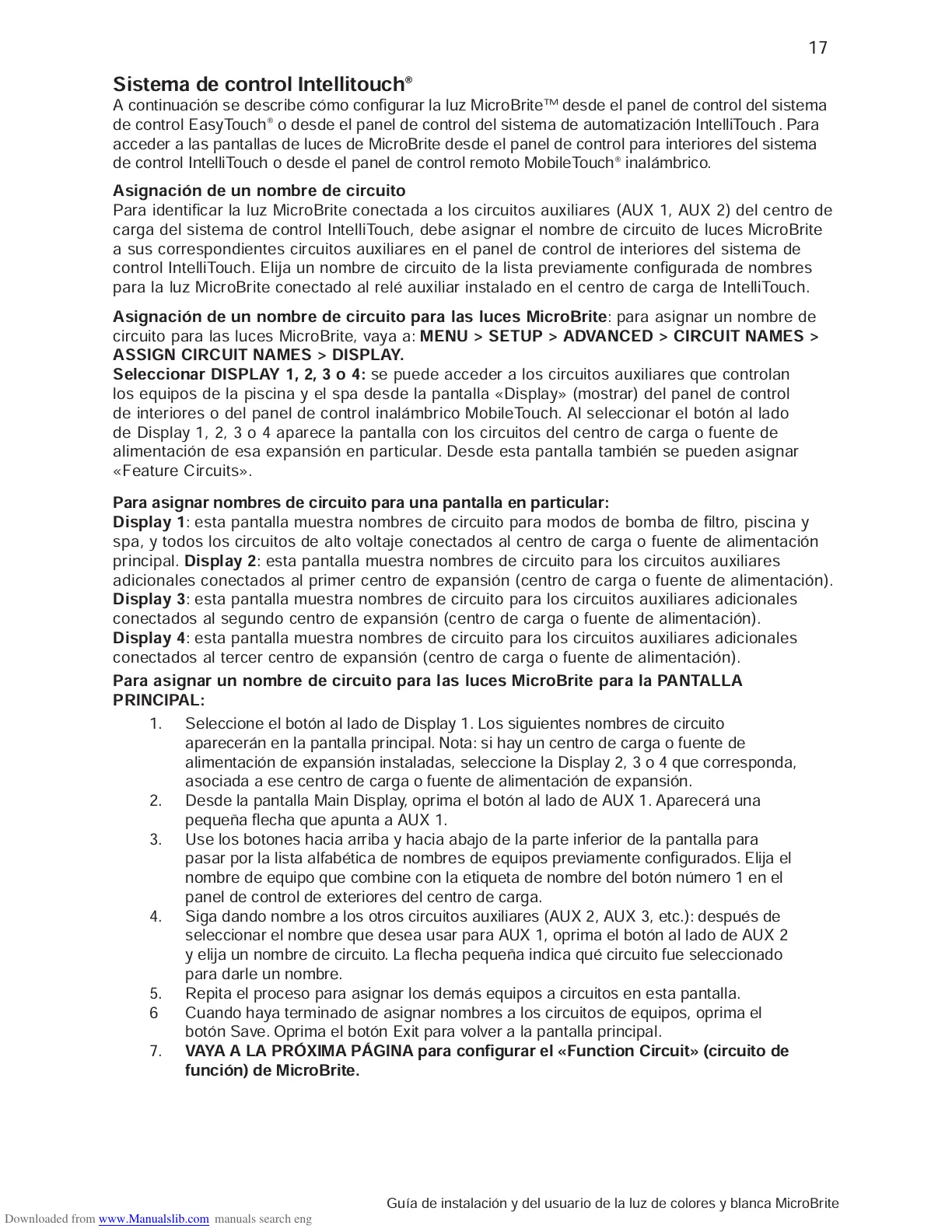Guía de instalación y del usuario de la luz de colores y blanca MicroBrite Guía de instalación y del usuario de la luz de colores y blanca MicroBrite
17
Sistema de control Intellitouch
®
A continuación se describe cómo configurar la luz MicroBrite™ desde el panel de control del sistema
de control EasyTouch
®
o desde el panel de control del sistema de automatización IntelliTouch. Para
acceder a las pantallas de luces de MicroBrite desde el panel de control para interiores del sistema
de control IntelliTouch o desde el panel de control remoto MobileTouch
®
inalámbrico.
Asignación de un nombre de circuito
Para identificar la luz MicroBrite conectada a los circuitos auxiliares (AUX 1, AUX 2) del centro de
carga del sistema de control IntelliTouch, debe asignar el nombre de circuito de luces MicroBrite
a sus correspondientes circuitos auxiliares en el panel de control de interiores del sistema de
control IntelliTouch. Elija un nombre de circuito de la lista previamente configurada de nombres
para la luz MicroBrite conectado al relé auxiliar instalado en el centro de carga de IntelliTouch.
Asignación de un nombre de circuito para las luces MicroBrite
: para asignar un nombre de
circuito para las luces MicroBrite, vaya a:
MENU > SETUP > ADVANCED > CIRCUIT NAMES >
ASSIGN CIRCUIT NAMES > DISPLAY.
Seleccionar DISPLAY 1, 2, 3 o 4:
se puede acceder a los circuitos auxiliares que controlan
los equipos de la piscina y el spa desde la pantalla «Display» (mostrar) del panel de control
de interiores o del panel de control inalámbrico MobileTouch. Al seleccionar el botón al lado
de Display 1, 2, 3 o 4 aparece la pantalla con los circuitos del centro de carga o fuente de
alimentación de esa expansión en particular. Desde esta pantalla también se pueden asignar
«Feature Circuits».
Para asignar nombres de circuito para una pantalla en particular:
Display 1
: esta pantalla muestra nombres de circuito para modos de bomba de filtro, piscina y
spa, y todos los circuitos de alto voltaje conectados al centro de carga o fuente de alimentación
principal.
Display 2
: esta pantalla muestra nombres de circuito para los circuitos auxiliares
adicionales conectados al primer centro de expansión (centro de carga o fuente de alimentación).
Display 3
: esta pantalla muestra nombres de circuito para los circuitos auxiliares adicionales
conectados al segundo centro de expansión (centro de carga o fuente de alimentación).
Display 4
: esta pantalla muestra nombres de circuito para los circuitos auxiliares adicionales
conectados al tercer centro de expansión (centro de carga o fuente de alimentación).
Para asignar un nombre de circuito para las luces MicroBrite para la PANTALLA
PRINCIPAL:
1. Seleccione el botón al lado de Display 1. Los siguientes nombres de circuito
aparecerán en la pantalla principal. Nota: si hay un centro de carga o fuente de
alimentación de expansión instaladas, seleccione la Display 2, 3 o 4 que corresponda,
asociada a ese centro de carga o fuente de alimentación de expansión.
2. Desde la pantalla Main Display, oprima el botón al lado de AUX 1. Aparecerá una
pequeña flecha que apunta a AUX 1.
3. Use los botones hacia arriba y hacia abajo de la parte inferior de la pantalla para
pasar por la lista alfabética de nombres de equipos previamente configurados. Elija el
nombre de equipo que combine con la etiqueta de nombre del botón número 1 en el
panel de control de exteriores del centro de carga.
4. Siga dando nombre a los otros circuitos auxiliares (AUX 2, AUX 3, etc.): después de
seleccionar el nombre que desea usar para AUX 1, oprima el botón al lado de AUX 2
y elija un nombre de circuito. La flecha pequeña indica qué circuito fue seleccionado
para darle un nombre.
5. Repita el proceso para asignar los demás equipos a circuitos en esta pantalla.
6 Cuando haya terminado de asignar nombres a los circuitos de equipos, oprima el
botón Save. Oprima el botón Exit para volver a la pantalla principal.
7.
VAYA A LA PRÓXIMA PÁGINA para configurar el «Function Circuit» (circuito de
función) de MicroBrite.